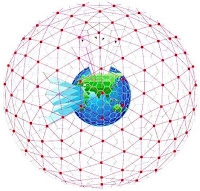TP-Link Deco M4 ir viena no pieejamākajām tīkla Wi-Fi sistēmām tirgū. Un, ja mēs apsvērsim pirkšanai viena moduļa komplektu, tad tas izrādīsies pat lētāks nekā maršrutētājs ar aptuveni vienādām īpašībām. Bet Deco M4 gadījumā mums vienmēr būs iespēja, ja nepieciešams, iegādāties citu moduli un paplašināt Wi-Fi tīklu. Iegūstiet visas Mesh Wi-Fi tehnoloģijas mikroshēmas un priekšrocības. Ja jūs vienkārši izvēlaties sistēmu bezšuvju Wi-Fi tīkla izveidei, iesaku vispirms izlasīt pārskatu vietnē TP-Link Deco M4. Šajā rakstā es parādīšu visu šīs sistēmas instalēšanas, savienošanas un konfigurēšanas procesu.
Deco M4, tāpat kā citas TP-Link acu sistēmas, ir ļoti viegli konfigurēt. Viss konfigurācijas un pārvaldības process tiek veikts, izmantojot lietojumprogrammu "Deco". To var instalēt gan iPhone vai iPad, gan jebkurā Android ierīcē. Lietotņu veikalā meklējiet “TP-Link Deco” un instalējiet lietojumprogrammu.
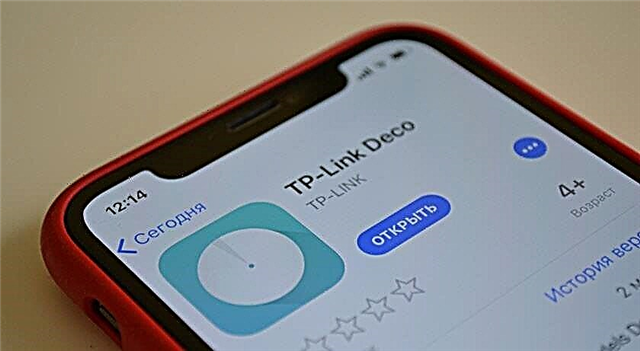 Komplektā iekļautajās mazajās instrukcijās ir QR kods. Pēc skenēšanas no sava tālruņa vai planšetdatora varat doties tieši uz lietojumprogrammas lejupielādi. Instalējiet lietojumprogrammu, taču vēl to nelaidiet. Vispirms pievienosim moduli Deco M4.
Komplektā iekļautajās mazajās instrukcijās ir QR kods. Pēc skenēšanas no sava tālruņa vai planšetdatora varat doties tieši uz lietojumprogrammas lejupielādi. Instalējiet lietojumprogrammu, taču vēl to nelaidiet. Vispirms pievienosim moduli Deco M4.
TP-Link Deco M4 iestatīšana
Vispirms jums ir jāizpako un jāpievieno pirmais modulis (iespējams, jums tāds ir). Pievienojiet strāvas adapteri un strāvas kontaktligzdai. Savienojiet internetu ar kādu no LAN portiem (tieši no pakalpojumu sniedzēja vai no modema).

Kad modulis tiek palaists, indikators ir dzeltens. Jums mazliet jāgaida. Kad indikators mirgo zilā krāsā, Deco modulis ir gatavs konfigurēšanai. Iespējams, tas jau ir konfigurēts, un indikators nemirgo zilā krāsā. Šajā gadījumā jums ir jāatjauno iestatījumi. Lai to izdarītu, nospiediet pogu Atiestatīt (moduļa apakšā) un turiet to 10-15 sekundes.
Tiek palaista programma Deco. Ja jums jau ir TP-Link ID konts, noklikšķiniet uz pogas "Pieteikties" un ievadiet to. Ja nē, tad noklikšķiniet uz pogas "Reģistrēties" un izveidojiet kontu. Pēc tam piesakieties lietojumprogrammā.
Neaizverot lietojumprogrammu, dodieties uz mobilās ierīces iestatījumiem un pievienojiet to atvērtam Wi-Fi tīklam, ko pārraida Deco M4 modulis. Tīkla nosaukums (SSID) ir norādīts moduļa apakšdaļā. Kad esat izveidojis savienojumu, atgriezieties lietotnē Deco un noklikšķiniet uz pogas "Sāksim darbu".

Izvēlieties sistēmu (M4) un izpildiet moduļa pievienošanas instrukcijas. Logā ar instrukcijām, kā izveidot savienojumu ar modemu, varat noklikšķināt uz “Man nav modema”, ja internets jūsu gadījumā ir savienots tieši ar pašu moduli.
Interneta savienojuma iestatījumos jums jāizvēlas pareizais savienojuma veids un jāiestata nepieciešamie parametri. Ja jums ir PPPoE savienojums, jums būs jānorāda ISP nodrošinātais lietotājvārds un parole. Un, ja L2TP vai PPTP, tad papildus lietotājvārdam un parolei jānorāda arī servera adrese. Man ir dinamisks IP, nav nepieciešams manuāli ievadīt iestatījumus.

Nākamais solis ir Wi-Fi tīkla iestatīšana. Jums jānāk klajā ar tīkla nosaukumu un paroli, ievadiet tos attiecīgajos laukos un turpiniet konfigurēšanu. Kad parādās ziņojums: "Lai turpinātu iestatīšanu, savienojiet viedtālruni / planšetdatoru ar Deco Wi-Fi tīklu", pēc tam dodieties uz ierīces Wi-Fi iestatījumiem un izveidojiet savienojumu ar tikko izveidoto tīklu. Izmantojot iestatīto paroli.

Pēc tam TP-Link Deco M4 sistēma pārbaudīs interneta savienojumu. Un, ja esat pareizi iestatījis savienojuma parametrus un pakalpojumu sniedzējam nav ierobežojumu, tas parādīs ziņojumu, ka savienojums ir izveidots. Tad tas piedāvās pabeigt iestatīšanu vai konfigurēt otro Deco M4 moduli. Jūs varat sākt otrā moduļa iestatīšanu uzreiz vai programmas izvēlnē (skatīt zemāk).
Pirmā Mesh Wi-Fi sistēma ir pilnībā konfigurēta un gatava darbam.
Otrā Deco M4 moduļa pievienošana
Ja jums ir spirta moduļu komplekts, tad uzstādiet otro moduli citā telpā vai citā stāvā un pievienojiet tam strāvu. Tas ir jāuzstāda stabilā Wi-Fi tīkla pārklājuma zonā no galvenās ierīces.

Lietojumprogrammā noklikšķiniet uz pogas "+". Mēs izvēlamies savu moduli, pēc tam izvēlamies grīdu, kurā tas atrodas, un istabu. Pārbaudiet, vai indikators nemirgo zilā krāsā, un noklikšķiniet uz pogas "Dekoratīvais elements mirgo zilā krāsā".

Tālāk sāksies tīkla izveides un optimizācijas process. Abi moduļi tiks apvienoti vienā Wi-Fi tīklā. Pēc konfigurācijas pabeigšanas noklikšķiniet uz pogas "Pabeigt šo". Tiks atvērts Deco aplikācijas galvenais logs.
TP-Link Wi-Fi acu pārvaldība
Lietojumprogrammas galvenajā lapā tiek parādītas pievienotās ierīces. Noklikšķinot uz ierīces, varat tai iespējot funkciju “Augsta prioritāte” vai pievienot to melnajam sarakstam (noklikšķinot uz trīs punktu izvēlnes).
Un, ja jūs galvenajā lapā noklikšķiniet uz "Internets", tad mēs redzēsim visus Deco moduļus, kas atrodas mūsu tīklā. Pēc konkrēta moduļa izvēles varat apskatīt tā statusu tīklā, mainīt tā atrašanās vietu, pārstartēt vai izdzēst.

Ja noklikšķināsit uz tālāk esošās cilnes "Vairāk", tiks atvērti papildu iestatījumi. Tur jūs varat mainīt Wi-Fi tīkla iestatījumus, apskatīt ierīču melno sarakstu, atjaunināt Deco moduļu programmaparatūru vai mainīt papildu iestatījumus (ieskaitot iestatījumus savienojuma izveidei ar interneta pakalpojumu sniedzēju).
Papildu iestatījumos iesaku iespējot tikai funkciju "Ātrā viesabonēšana". Ja pēc šīs funkcijas iespējošanas rodas problēmas ar veco ierīču savienošanu ar Wi-Fi tīklu, tad atspējojiet to.

Mesh Wi-Fi sistēmas TP-Link Deco M4 konfigurācija no diviem moduļiem ir pabeigta. Ja jums ir jāpievieno ierīce internetam, izmantojot kabeli, tad vienkārši pievienojiet to modulim, izmantojot komplektā iekļauto tīkla kabeli.
Jūs varat izslēgt Deco M4 moduli, pārvietot to uz citu istabu, ieslēgt strāvu un tas turpinās darboties. Jums tas vairs nav jākonfigurē. Galvenais ir tas, ka tas atrodas galvenā moduļa Wi-Fi tīkla darbības diapazonā.
Lietotne Deco var kontrolēt tīkla sistēmu attālināti. Ar interneta starpniecību. Ierīce nav jāpieslēdz mājas Wi-Fi tīklam.